Первая, вторая и третья полосы
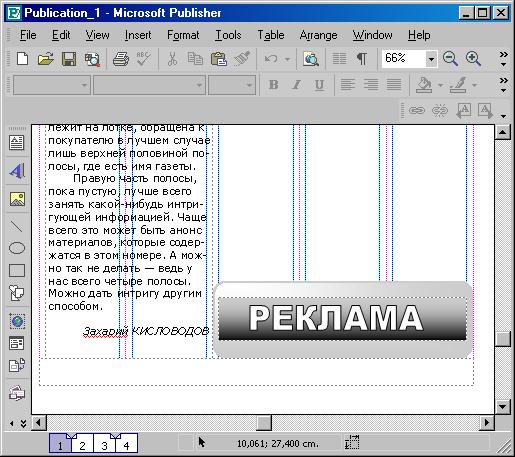
Рис. 56. Сделали градиентную заливку
Как сделать такую заливку, вам рассказывать не надо. Можно лишь напомни что из того же диалога Форматирования, который можно вызвать двойным щелчком мышки на Блоке. Назначения идут в поле Color: (Цвет:) из последней строки открывающегося меню, которая касается Эффектов Заливки… (Fill Effects…).
Но опять чего-то не хватает… Может, что-нибудь повернуть, развернуть? Выделим Текстовый Блок со словом "Реклама" и попробуем потянуть за зеленый маркер…
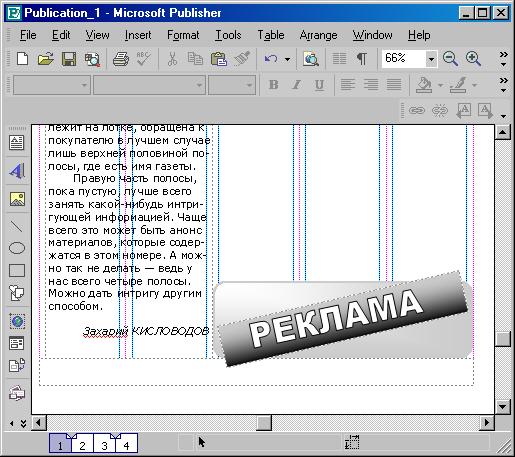
Рис. 57, а) Вот теперь вроде бы ничего
Итак, обращаемся к свободному месту на полосе. Что можно вставить сюда? Я, кажется, нашел. Чтобы доказать с первой же полосы, что мы выпускаем серьезную газету, поместим на первую полосу фрагмент из новеллы хорошего писателя! Александра Лисина "Певец Серебряного века". Фрагмент вполне законченный, думаю, и сам Лисин не обидится, если встретит кусочек из своей новеллы в качестве примера для этой книжки. Впрочем, чтобы обезопасить тылы, фрагмент я подам так,что прочесть его будет или невозможно, или с огромным трудом. То есть постараюсь сделать так, чтоб автор не запросил с меня гонорара за публикацию. Наоборот, если такой вопрос возникнет, платить придется ему – за рекламу его имени и имени его произведения. Шутка, но доля истины в ней наверное имеется.